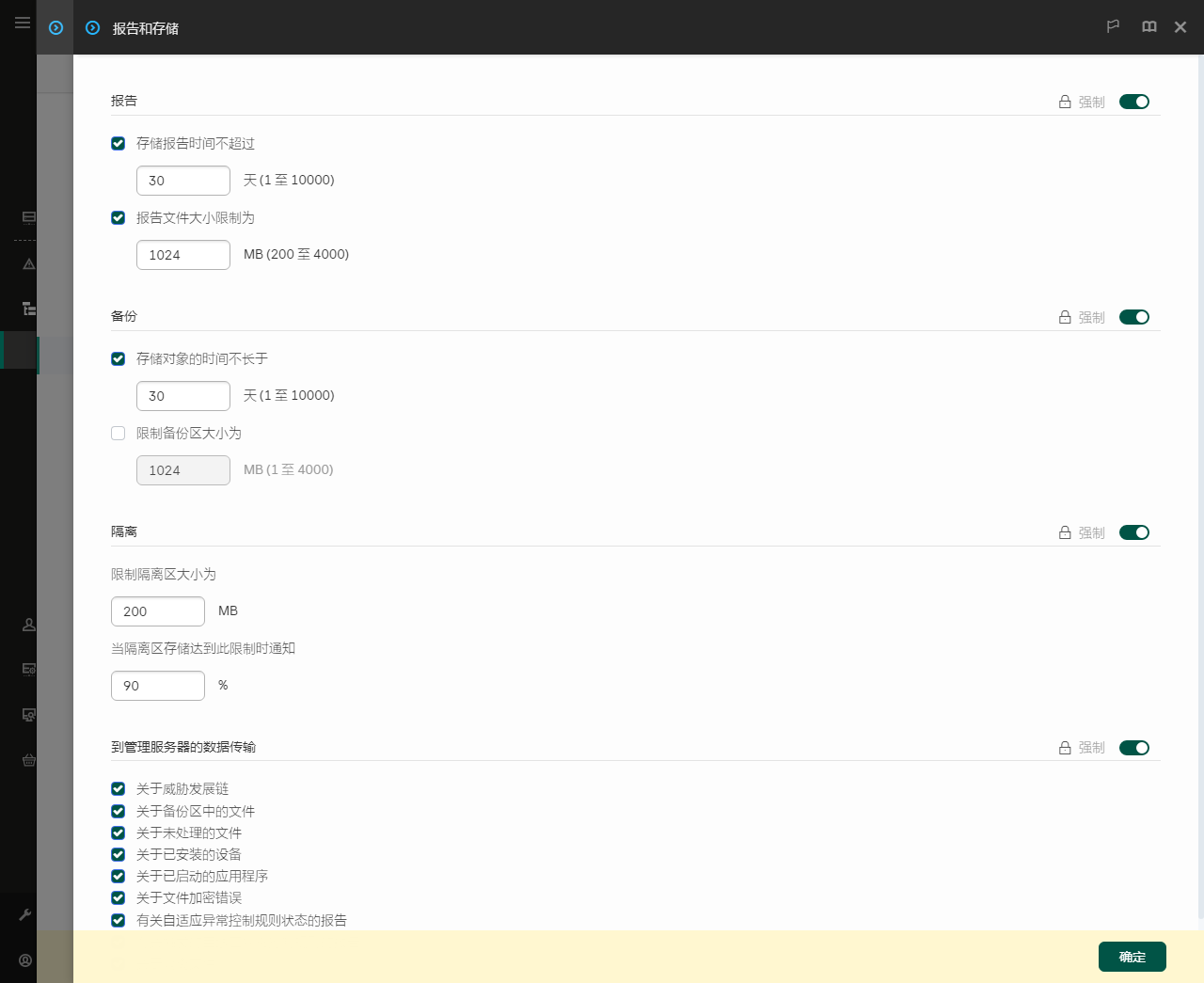内置代理与 Kaspersky Sandbox 的集成
与 Kaspersky Sandbox 组件集成需要添加 Sandbox 组件。您可以在安装或升级过程中选择 Sandbox 组件,也可以使用“更改应用程序组件”任务。
要使用该组件,必须满足以下条件:
- Kaspersky Security Center 13.2。Kaspersky Security Center 的早期版本不允许为威胁响应创建独立 IOC 扫描任务。
- 该组件只能使用 Web Console 进行管理。您无法使用管理控制台(MMC)管理此组件。
- 应用程序已激活,授权许可涵盖了该功能。
- 启用了到管理服务器的数据传输。
要使用 Kaspersky Sandbox 的所有功能,请确保启用了隔离文件数据阐述。这些数据是通过 Web 控制台获取计算机上隔离的文件信息所必需的。例如,您可以从隔离区下载一个文件,以便在 Web 控制台中进行分析。
- 建立了 Kaspersky Security Center Web Console 和管理服务器之间的后台连接
为了 Kaspersky Sandbox 通过 Kaspersky Security Center Web Console 与管理服务器协作,您必须建立新的安全连接,一个“后台连接”。对于 Kaspersky Security Center 与其他 Kaspersky 解决方案整合的详情,请参阅 Kaspersky Security Center 帮助。
如果未建立 Kaspersky Security Center Web Console 与管理服务器之间的后台连接,独立 IOC 扫描任务无法作为威胁响应的一部分被创建。
- 要配置与 Sandbox 服务器的可信连接,必须准备 TLS 证书。然后您必须使用策略将证书添加到计算机。您还需要将证书添加到 Sandbox 服务器。
Kaspersky Sandbox 不提供使用加密容器的双向身份验证。
您也可以使用命令行在 Web Console 或本地添加 TLS 证书。
- Kaspersky Sandbox 组件已启用。
您可以使用命令行在 Web Console 或本地启用或禁用与 Kaspersky Sandbox 的集成。
要启用或禁用与 Kaspersky Sandbox 的集成:
- 在 Web Console 的主窗口中,选择“设备” → “策略和配置文件”。
- 单击 Kaspersky Endpoint Security 策略的名称。
策略属性窗口将打开。
- 选择应用程序设置选项卡。
- 选择 Detection and Response → Sandbox。
- 使用与 Sandbox 的整合已启用开关启用或禁用组件。
- 在整合类型块,选择组件操作模式: Kaspersky Sandbox (自动提交文件进行扫描).
- 单击服务器连接设置链接。
这将打开 Kaspersky Sandbox 服务器连接设置窗口。
- 在服务器 TLS 证书块,单击添加并选择 TLS 证书文件。
Kaspersky Endpoint Security 对于 Kaspersky Sandbox 服务器只能有一个 TLS 证书。如果之前添加了 TLS 证书,则该证书将被撤回。仅使用最后添加的证书。
- 为 Kaspersky Sandbox 服务器配置高级连接设置:
- “超时”。Sandbox 服务器连接超时。配置的超时时间过后,Kaspersky Endpoint Security 将向下一台服务器发送请求。如果连接速度低或连接不稳定,您可以增加服务器的连接超时。建议的请求超时是 0.5 秒或更少。
- “请求队列”。请求队列文件夹的大小。在发送多个对象以在 Sandbox 中进行扫描时,Kaspersky Endpoint Security 会创建一个请求队列。默认情况下,请求队列文件夹的大小限制为 100 MB。达到最大大小后,Sandbox 停止向队列添加新请求,并将相应的事件发送到 Kaspersky Security Center。您可以根据您的服务器配置来配置请求队列文件夹的大小。
- 在“服务器”块中单击“添加”按钮。
- 这将打开一个窗口,您可以在其中输入 Sandbox 服务器地址 (IPv4、IPv6、DNS) 和端口。
有关部署虚拟映像和配置 Sandbox 服务器的详细信息,请参阅 Kaspersky Sandbox 帮助。
- 保存更改。
结果,Kaspersky Endpoint Security 将验证 TLS 证书。如果证书被成功验证,Kaspersky Endpoint Security 将在与 Kaspersky Security Center 的下次同步过程中上传该证书文件到计算机。如果您添加了两个 TLS 证书,Kaspersky Sandbox 将使用最新的证书建立受信任连接。通过查看应用程序组件状态报告检查组件的操作状态。您也可以利用 Kaspersky Endpoint Security 的本地界面在报告中查看组件的操作状态。Sandbox 组件将被添加到 Kaspersky Endpoint Security 组件列表。
Kaspersky Endpoint Security 将 Kaspersky Sandbox 组件的操作信息保存到一个报告。该报告也包含错误信息。如果您收到具有“Error code: XXX”格式描述的错误(例如,0xa67b01f4),请联系技术支持。